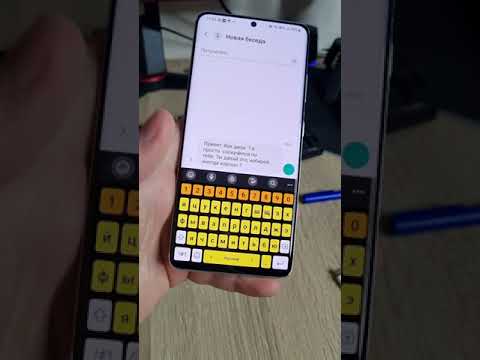Вы поделились историей Instagram, но есть опечатка или что-то, что вам нужно исправить. К сожалению, вы не можете редактировать опубликованную историю в Instagram. Однако вы можете удалить историю и создать ее снова. Когда вы удаляете видео или изображение, опубликованное в вашей истории, вы удаляете только этот пост в истории. Чтобы удалить всю историю, вы должны продолжать удалять сообщения, пока ваша история не исчезнет. Из этой статьи вы узнаете, как удалить и повторно опубликовать опубликованную историю Instagram на Android.
Шаги
Часть 1 из 2: Удаление истории

Шаг 1. Откройте Instagram
Значок приложения представляет собой камеру внутри квадрата с градиентом от желтого к фиолетовому. Вы можете найти его на главном экране, в панели приложений или с помощью поиска.

Шаг 2. Нажмите на свою историю, чтобы просмотреть ее
Вы найдете его в верхнем левом углу экрана. Это изображение вашего профиля с надписью «Вы» под ним.

Шаг 3. Нажмите ⋮
Он находится в правом нижнем углу экрана. Появится меню.

Шаг 4. Нажмите «Удалить»
Вам нужно будет подтвердить это действие.
- У вас есть возможность сохранить видео или изображение перед удалением, чтобы вы могли повторно использовать изображение в повторно созданном сообщении.
- Когда вы удаляете публикацию, которой поделились с вашей историей, она исчезнет из лент тех, кто подписан на вас.
- Если у вас есть несколько сообщений, которыми поделились с вашей историей, не все они будут удалены сразу.

Шаг 5. Продолжайте удалять видео и изображения, опубликованные в вашей истории, до тех пор, пока они не закончатся
Вы увидите, когда ваша история полностью исчезнет, когда изображение вашего профиля на главном экране Instagram не будет выделено от оранжевого до фиолетового цвета
Часть 2 из 2: репост вашей истории

Шаг 1. Откройте Instagram
Значок приложения представляет собой камеру внутри квадрата с градиентом от желтого к фиолетовому. Вы можете найти его на главном экране, в панели приложений или с помощью поиска.

Шаг 2. Проведите по экрану слева направо, чтобы открыть камеру Story
Вы также можете нажать значок камеры в верхнем левом углу экрана

Шаг 3. Нажмите круглую кнопку, чтобы сделать новый снимок для своей истории
Вы также можете удерживать кнопку, чтобы записать видео, выбрать изображение или видео из своей галереи или сделать видео со специальными эффектами, такими как Бумеранг или Перемотка назад параметры в нижней части экрана камеры.
- Вы можете нажать на значок с двумя стрелками, чтобы переключить активную камеру между передней и задней панелями.
- Вы можете добавлять эффекты к своим фотографиям и видео, нажав значок улыбающегося лица в правом нижнем углу экрана.
- Когда вы закончите делать фото или видео, появится предварительный просмотр.

Шаг 4. Добавьте текст, стикеры, хэштеги или гифки к фото или видео (необязательно)
Коснитесь 4 значков справа от кнопки сохранения, чтобы увидеть все, что вы можете добавить к своей фотографии или видео.

Шаг 5. Нажмите Отправить>
Вы должны увидеть это в правом нижнем углу экрана. Это добавит ваше видео или изображения в вашу историю.
Вы также можете нажать значок своего профиля в нижнем левом углу экрана

Шаг 6. Нажмите на синюю кнопку «Поделиться». кнопка рядом с Твоя история.